こんにちは、 Microsoft Store アプリにサインインしようとしたときにエラー 0x80860010 が表示される場合は、いくつかの原因が考えられます。 まず、Microsoft アカウントに問題がある可能性があります。最近パスワードを変更したか、セキュリティ情報を追加した場合は、それがエラーの原因である可能性があります。これを解決するには、Microsoft アカウントで Microsoft Store アプリにサインインしてみて、エラーが引き続き発生するかどうかを確認してください。 それでもエラーが発生する場合は、デバイスに破損したファイルがある可能性があります。これを修正するには、Microsoft Store アプリをリセットしてみてください。これを行うには、[設定] > [アプリ] > [Microsoft Store] に移動し、[リセット] を選択します。 Microsoft Store アプリをリセットしてもエラーが発生する場合は、デバイスに問題がある可能性があります。これを修正するには、デバイスをリセットしてみてください。これを行うには、[設定] > [更新とセキュリティ] > [回復] に移動し、[この PC をリセット] を選択します。 デバイスをリセットしてもエラーが発生する場合は、Microsoft Store 自体に問題がある可能性があります。この場合、最善の方法は、数時間待ってからもう一度やり直すことです。 お時間をいただきありがとうございます。 IT エキスパート
マイクロソフト ストア は、Microsoft ソフトウェア製品をダウンロードおよびインストールするためのメイン リポジトリです。 Microsoft Store からダウンロードしたアプリで問題が発生することがあります。これらの問題の1つはエラーです 0x80860010 Microsoft Store からアプリをダウンロード、インストール、または更新しようとしたとき。システムでこのエラーが発生している場合は、この記事を読んで解決策を見つけてください。

Microsoft アプリにサインインしようとするときのエラー 0x80860010 を修正します。
この問題は、破損した Microsoft Store キャッシュまたはユーザー アカウントの問題が原因である可能性があります。エラーメッセージを伴う このアプリはリクエストが多すぎます。 [再試行] をクリックして続行します。 .ディスカッションの問題を解決するには、次の解決策を順番に試してください。
レジストリの検索
- Microsoft Store のキャッシュをリセットする
- Windows ストア アプリのトラブルシューティング ツールを実行します。
- 新しいユーザー アカウントを作成する
- アプリまたは Microsoft Store を復元する
- 製造元の Web サイトからアプリケーションをダウンロードしてインストールする
1] Microsoftストアのキャッシュをリセットする
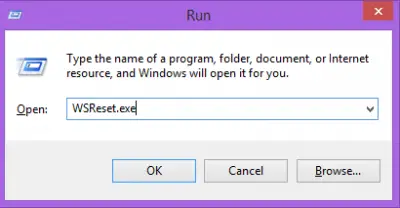
Microsoft Store に関連付けられているキャッシュ ファイルが破損している場合、次のエラーが発生する可能性があります。 エラー 0x80860010 Microsoft Store を使用してアプリをダウンロードしてインストールしようとしたとき。この場合、 Microsoft Store のキャッシュをリセットする 話し合いで問題を解決できます。手順は次のとおりです。
mobaxtermポータブルvsインストーラー
- プレス 勝つ+R 開ける 走る 窓。
- の 走る ウィンドウで、コマンドを入力します WSRESET.EXE そしてヒット 入る リセット マイクロソフト ストア .
- システムを再起動し、アプリのダウンロード、インストール、または更新をもう一度試してください。
2] Windows ストア アプリのトラブルシューティング ツールを実行します。
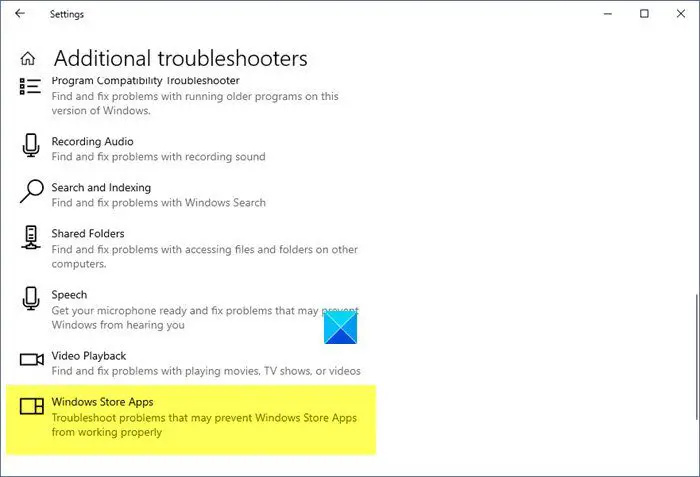
Windows Store Apps Troubleshooter は、Microsoft Store からダウンロードしたアプリの問題をチェックするための優れたツールです。また、Microsoft Store 自体の問題もチェックします。開始手順 Windows ストアのトラブルシューティング ツール ちゃんと。
- を右クリック スタート ボタンを押して選択 設定 メニューから。
- に行く システム >> トラブルシューティング >> その他のトラブルシューティング ツール .
- 下にスクロールして Windows ストア アプリのトラブルシューティング ツール リストの絶対最後になります。
- プレス 走る それに対応。
- トラブルシューティングが完了したら、コンピューターを再起動します。
- これでディスカッションの問題が解決したかどうかを確認してください。
3]新しいユーザーアカウントを作成する
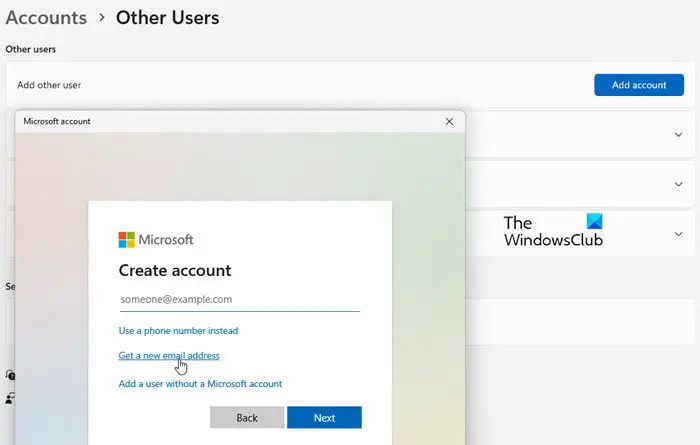
上記の 2 つの解決策で議論の問題が解決されなかった場合は、次のことを検討してください。 新しいユーザー アカウントの作成 .手順は次のとおりです。
- に行く Windows の設定 .
- クリック アカウント 左パネルのオプション。
- プレス 他のユーザー 右側のパネルにあります。
- クリック アカウントを追加する ボタン。ページの読み込みには数秒かかります。
- クリック この人のログイン情報がわかりません 繋がり。
- 有効なメールアドレスを入力してください。
- クリック 次 ボタン。
- 一意のパスワードを選択し、ボタンをクリックします 次 ボタン。
- 入力 名前 と 苗字 人をクリックして 次 ボタン。
- その人の生年月日を入力し、その人の国を選択してボタンをクリックします 次 ボタン。
- 表示されるパズルを解いて、アカウントのセットアップを完了します。
4] アプリまたは Microsoft Store を修復します。
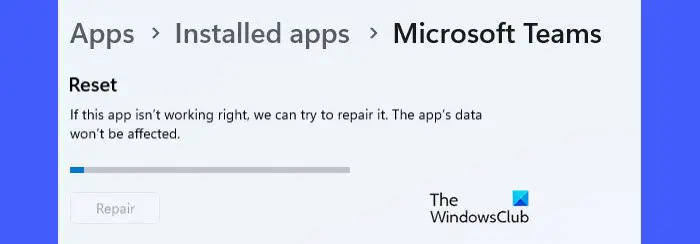
システムに既にダウンロードされているアプリケーションを更新しようとしたときに問題が発生した場合は、修正できます。リノベーションもご検討いただけます マイクロソフト ストア アプリケーション自体。手順は次のとおりです。
- を右クリック スタート ボタンを押して選択 設定 メニューから。
- の 設定 ウィンドウ、に行く アプリケーション >> インストール済みアプリケーション .
- アプリケーションに関連付けられている 3 つのドットをクリックします。
- 選ぶ 高度な設定 .
- 下にスクロールして 修理 このオプションをクリックして、アプリケーションを復元します。
- システムを再起動します。
5] 製造元の Web サイトからアプリケーションをダウンロードしてインストールします。
Microsoft Store の多くのアプリは、Microsoft 以外のメーカーによって作成されています。これらのアプリケーションは、製造元の Web サイトから直接ダウンロードできます (利用可能な場合)。
製造元の Web サイトからではなく、Microsoft Store からアプリをダウンロードする必要があるのはなぜですか?
製造元の Web サイトではなく Microsoft Store からアプリをダウンロードする理由は 3 つあります。
- Microsoft Store では、すべてのソフトウェアにウイルスとマルウェアがないかチェックするため、ダウンロードしたアプリが安全であることを確認できます。
- Microsoft Store からのアプリのダウンロードが簡素化されました。キーワードを使用してストアで簡単に見つけることができます。
- Microsoft Store からダウンロードしたアプリの更新は、簡単すぎるか、自動的に行われます。
Microsoft Store は何をしますか?
Microsoft Store は、Microsoft 製品を購入できるオンライン マーケットプレースです。ハードウェア製品とソフトウェア製品の両方を Microsoft Store から購入できます。ストアでは、サードパーティのアプリを購入することもできます.ほとんどの Microsoft 製品は、どこよりも早く Microsoft Store で発売されます。
acpi.sys















